Cómo solucionar problemas de una impresora que se desconecta en Windows 10
Se suponía que las impresoras en red facilitarían la vida de los trabajadores de oficina: imprimir desde cualquier lugar a cualquier lugar, sin problemas con los servidores de impresión o colocar documentos en medios extraíbles y llevarlos a una estación de impresión. Sin embargo, como han resultado las cosas, las impresoras en red son, en todo caso, más dolorosas que el antiguo sistema de impresión. Las impresoras en red se desconectan regularmente, a menudo por motivos oscuros o desconocidos. Si eso te sucede muy a menudo, entonces este tutorial es para ti. En este artículo, le mostraré cómo solucionar problemas de una impresora que se desconecta en un entorno de Windows 10. Dicho esto, muchos de estos consejos y sugerencias son aplicables a cualquier sistema operativo.

Hay varias razones por las que una impresora puede desconectarse. Incluyen:
- Alimentación o cableado
- problemas de red
- Problemas con el controlador
- Configuración de Windows
- Problema de hardware en la propia impresora
La probabilidad de que cada una de estas razones sea el caso depende, por supuesto, de lo que vea cuando intente diagnosticar el problema. Si puede ver que la impresora está encendida y lista, pero Windows dice que está fuera de línea, entonces sabe que probablemente no sea un problema con la impresora o la alimentación. Use su criterio para decidir qué solución probar primero.
La impresora se desconecta debido a la alimentación o al cableado
Si una impresora sigue desconectándose físicamente y reiniciando o encendiéndose y apagándose, podría ser un problema de energía. Verifique el cable de alimentación y el tomacorriente de pared y cambie uno a la vez y vuelva a probar. Cambie la toma de corriente o el cable, haga funcionar la impresora durante un tiempo y luego pruebe la otra si el problema persiste.
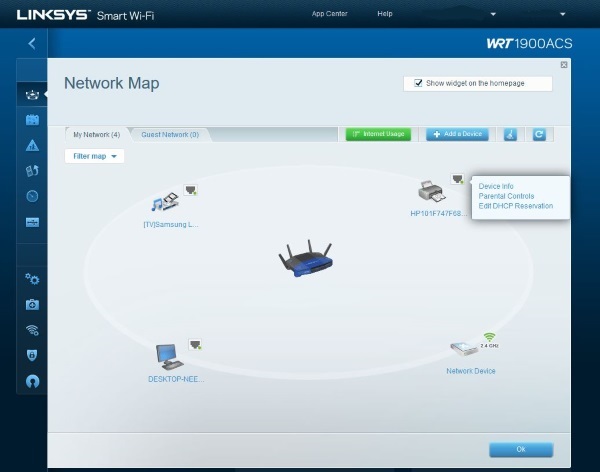
La impresora se desconecta debido a problemas de red
Si su impresora es una impresora de red, tiene sentido verificar la configuración de la red. Inicie sesión en su enrutador (generalmente ingresando 192.168.1.1 en su navegador web) y observe la configuración de red. El problema más común es el conflicto de direcciones IP, en el que a su impresora se le asigna una dirección IP que utiliza otro dispositivo.
Dentro de la configuración de su enrutador, asigne a su impresora una dirección IP estática para evitar que esto suceda y aléjela de otras direcciones IP. Por ejemplo, si su red doméstica usa 192.168.1.2 – 100, configure su impresora en algo como 192.168.1.250. Esto debería evitar más problemas con la dirección IP.
Alternativamente, configure sus otros dispositivos para usar una IP estática y deje la impresora en paz. Cualquiera de los dos funcionará.
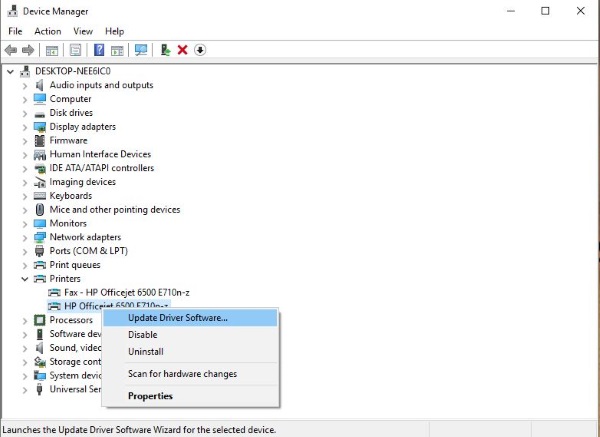
La impresora se desconecta debido a problemas con el controlador
Las impresoras dependen en gran medida de buenos controladores para funcionar correctamente. Si hay algún problema con el controlador, la impresora no funcionará como debería. Verifique el controlador y descargue uno nuevo según corresponda.
- Haga clic derecho en el botón Inicio de Windows y seleccione Administrador de dispositivos.
- Seleccione su impresora de la lista.
- Haga clic derecho y seleccione Actualizar software de controlador. Seleccione automático o manual dependiendo de si tiene un controlador en su sistema o no.
- Permita que el controlador se instale y vuelva a probar.
Reinstalar el mismo controlador también puede funcionar si Windows no puede encontrar una versión más nueva. Deberá visitar el sitio web del fabricante de la impresora y descargar manualmente un controlador de Windows 10 para su modelo de impresora. Luego simplemente seleccione el archivo ejecutable e instálelo.
La impresora se desconecta debido a una configuración de Windows
Es muy posible que una configuración de Windows 10 interrumpa la impresora y deje de funcionar correctamente. Aquí hay un par de cosas que debe buscar.
- Vaya a Panel de control y Dispositivos e impresoras.
- Haga clic derecho en su impresora y seleccione la pestaña Puertos. Asegúrese de seleccionar el puerto correcto. Si está utilizando USB, debe seleccionar el puerto USB. Si está utilizando una red, debe seleccionar el puerto de red. Lo mismo para el wifi.
- Haga clic derecho en la impresora y seleccione Ver lo que se está imprimiendo.
- Seleccione Impresora en el menú de la nueva ventana y asegúrese de que no haya una marca junto a Usar impresora sin conexión. Si lo hay, quítelo y vuelva a probar.
- Vuelva al Panel de control y seleccione Centro de redes y recursos compartidos.
- Seleccione Configuración de uso compartido avanzado.
- Verifique que Detección de redes y Uso compartido de archivos e impresoras estén habilitados.
La impresora se desconecta debido a un problema de hardware
Un problema de hardware puede ser con una computadora o con la propia impresora, por lo que primero debemos averiguar cuál es. Si tiene su impresora conectada en red mediante un cable, pruébela de forma inalámbrica si puede o conéctela directamente a su computadora. Vuelva a probar. Cambie el cable y vuelva a probar. Si puede conectarlo a través de USB, pruébelo también.
Si cambiar un puerto o un cable soluciona el problema, ya sabe qué solucionar. Si no marcó la diferencia, lo más probable es que sea la propia impresora. Si ha verificado el controlador, el cable de alimentación, la configuración de Windows y la configuración de red, lo único que queda es la impresora en sí y me temo que no puedo ayudarlo allí.